
Sekarang saya akan memberi tahu Anda di mana Anda dapat mengunduh dan menginstal gadget untuk sistem operasi Windows 10. Gadget adalah aplikasi mini yang berjalan di komputer yang menampilkan informasi berguna di desktop untuk pekerjaan yang lebih produktif.
Di sistem operasi Windows 10, pengguna tidak akan menemukan gadget untuk desktop, karena aplikasi ini tidak lagi menjadi bagian dari sistem operasi. Untuk beberapa alasan, Microsoft menyebut aplikasi gadget yang, dalam kasus lain, disebut widget..
Konten:- Gadget Dihidupkan Kembali (Gadget Windows Desktops)
- 8GadgetPack
- XWidget
- Penginstal Fitur yang Terlewatkan 10
- Kesimpulan artikel
Banyak pengguna terbiasa dengan gadget di sistem operasi Windows 7 di mana mereka tertanam. Sistem operasi Windows 8.1 dan Windows 10 berikutnya tidak lagi memiliki aplikasi seperti itu. Microsoft telah menghapus gadget dari sistem operasi karena dua alasan:
- Ubin langsung muncul di sistem operasi yang menunjukkan informasi yang diperlukan..
- Penggunaan gadget kurang aman karena kemungkinan tindakan penyerang yang menggunakan kerentanan dalam kode aplikasi.
Bagaimana cara mendapatkan gadget gratis untuk Windows 10? Pengguna memiliki kesempatan untuk menginstal gadget di Windows 10, menggunakan 4 program gratis: Gadgets Revived (Windows Desktops Gadgets), 8GadgetPack, XWidget, Missed Features Installer 10.
Anda dapat menemukan banyak gadget individual di jaringan, jadi tidak masalah untuk mengunduh gadget untuk Windows 10 dari Internet, bekerja dalam bahasa Rusia atau Inggris. Setelah instalasi, masing-masing gadget ditambahkan ke daftar umum gadget di jendela program yang sesuai.
Instal salah satu program yang diusulkan di komputer Anda untuk menambahkan satu set gadget untuk Windows 10 ke sistem. Tiga aplikasi pertama akan membantu untuk menginstal gadget di sistem operasi Windows 8.1.
Gadget Dihidupkan Kembali (Gadget Windows Desktops)
Gadgets Revived (Windows Desktops Gadgets) berjalan pada Windows 10, Windows 8.1 (Windows 8). Gadgets Revived dapat diunduh dari situs web resmi http://gadgetsrevived.com/download-sidebar/.
Setelah instalasi aplikasi selesai, item "Gadget" akan muncul di menu konteks tombol mouse sebelah kanan. Setelah mengklik pada item menu konteks "Gadget", sebuah jendela terbuka dengan gadget standar yang merupakan bagian dari sistem operasi Windows 7. Anda melihat bahwa ada gadget di sini, jam, cuaca, kalender, dll..
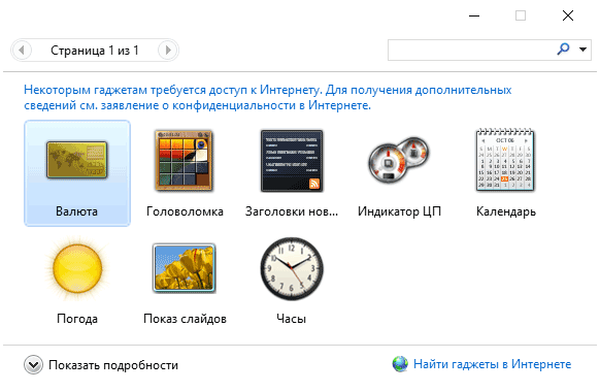
Tambahkan aplikasi ke desktop komputer Anda. Di sini saya menambahkan beberapa gadget standar, serta gadget radio yang diunduh dari Internet.

Program ini mendukung aplikasi lain (gadget) yang dapat diunduh dan kemudian diinstal pada komputer. Setelah instalasi, gadget baru akan muncul di jendela aplikasi.
Konfigurasikan aplikasi dari menu konteks: sesuaikan ukuran objek, transparansi mereka, buat pengaturan lain.
8GadgetPack
Program 8GadgetPack, sesuai namanya, dirancang untuk sistem operasi Windows 8 (Windows 8.1), tetapi program ini bekerja di Windows 10. Unduh 8GadgetPack dari situs web resmi http://8gadgetpack.net/.
Setelah pemasangan komponen selesai, Anda akan melihat bahwa dalam program ini, ada lebih banyak gadget daripada dalam program Gadget Revived. Berikut adalah semua gadget standar dari ketujuh, serta banyak aplikasi lainnya.
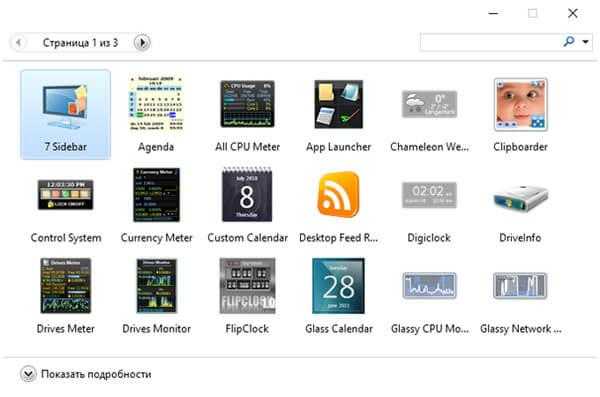
8GadgetPack Menambahkan Gadget ke Menu Konteks.
Pada gambar ini Anda melihat beberapa gadget standar, serta gadget lainnya (di sisi kanan layar), misalnya, menunjukkan status prosesor, RAM PC.
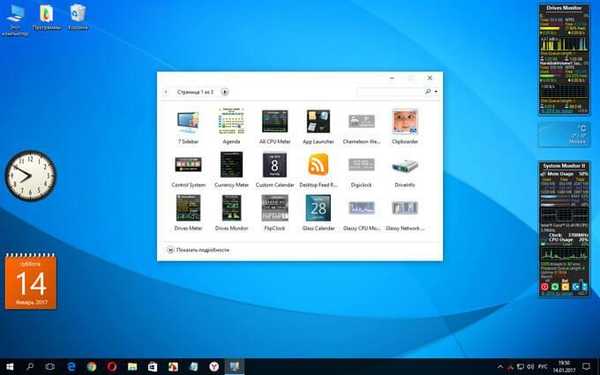
XWidget
Program XWidget menginstal widget untuk Windows 10. Widget adalah nama umum dari kelas program mini tambahan, termasuk gadget di Windows. Unduh program XWidget dari situs web resmi http://www.xwidget.com/.
Anda mungkin juga tertarik dengan:- Windows 10 taskbar transparan dalam banyak hal
- Cara menghapus atau menonaktifkan ubin langsung di Windows 10
Setelah instalasi, di jendela "XWidget Gallery" Anda akan melihat widget tambahan yang dapat diunduh dan diinstal di komputer Anda.
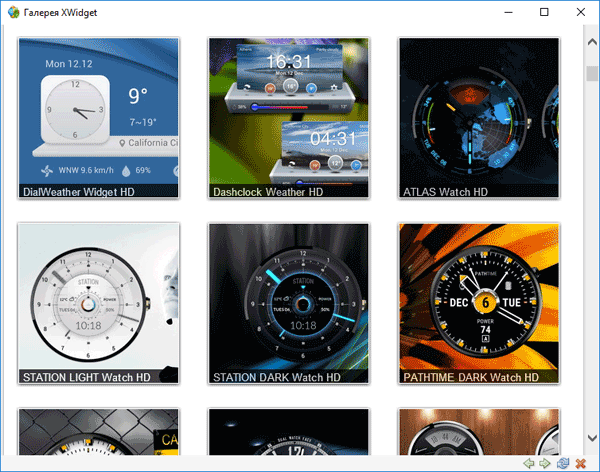
Secara default, beberapa widget diluncurkan segera pada layar monitor (pada gambar di sisi kiri layar). Saya mengunduh dan menginstal widget di desktop Windows 10, yang Anda lihat di sisi kanan layar. Diantaranya, panel pseudo yang dibuat dengan gaya panel Dock dari Mac OS.

Penginstal Fitur yang Terlewatkan 10
Missed Features Installer 10 - ISO image (ukuran total lebih dari 1,3 GB), yang mencakup alat untuk mengubah pengaturan sistem operasi Windows 10. Saat ini, pengembang telah berhenti mendukung dan menghapus instalasi aplikasi ini.
Untuk menginstal gadget di komputer Anda, di jendela Misser Features Installer 10, klik tombol "Gadgets".
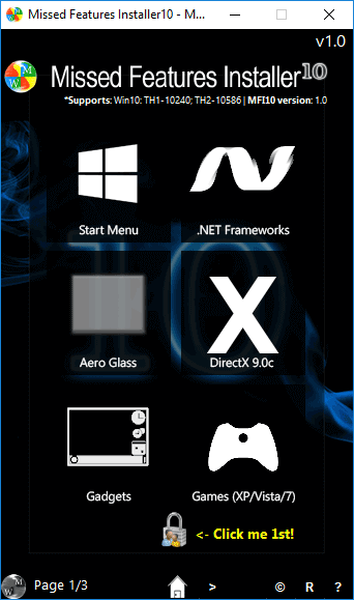
Missed Features Installer 10, dengan nama Windows Desktops Gadgets, menambahkan gadget yang termasuk dalam program 8GadgetPack ke Windows 10, jadi tidak masuk akal untuk membongkar aplikasi ini secara detail.
Kesimpulan artikel
Anda dapat menambahkan dukungan gadget ke sistem operasi Windows 10. Dengan bantuan program gratis: Gadgets Revived (Windows Desktops Gadgets), 8GadgetPack, XWidget, Missed Features Installer 10, Windows 10 menambahkan gadget standar dari sistem operasi Windows 7, serta gadget lainnya.
Publikasi terkait:- Cara mengaktifkan tema gelap di Windows 10
- Perbaiki Kesalahan Pembaruan Windows
- Cara mengembalikan komputer saya ke desktop di Windows
- Cara menghapus file sementara di Windows 10
- Mode malam di Windows 10











